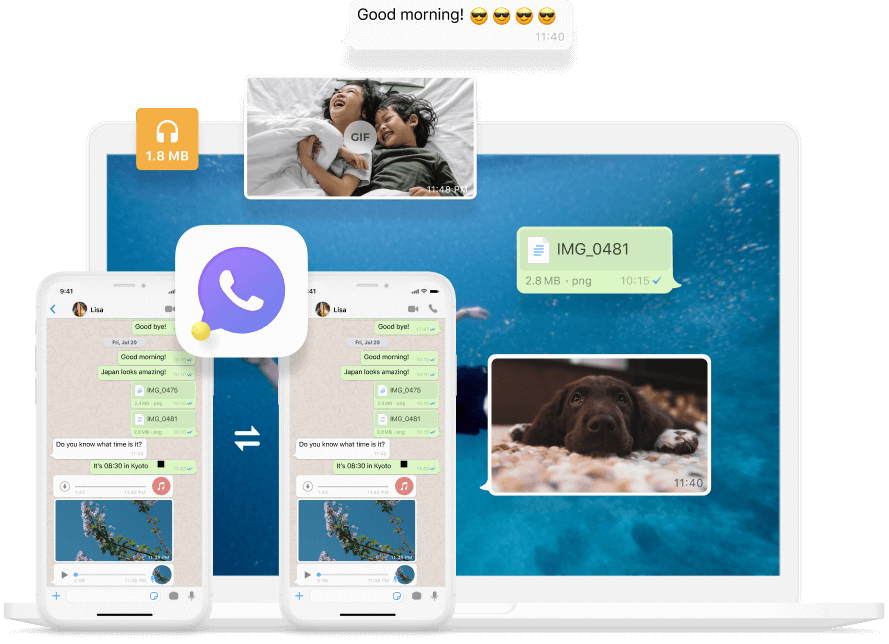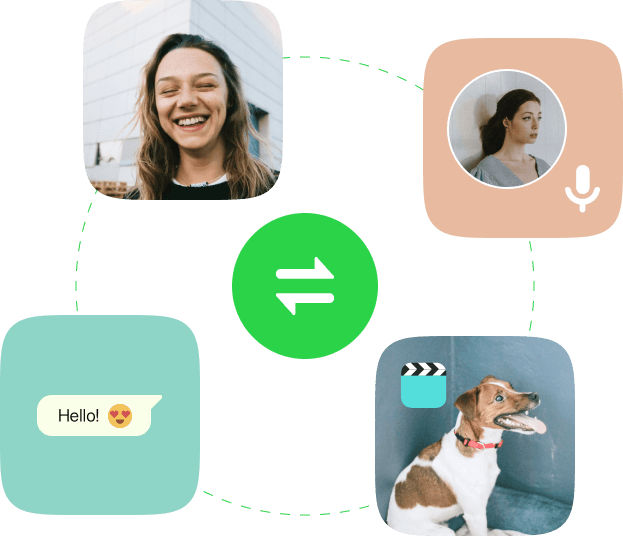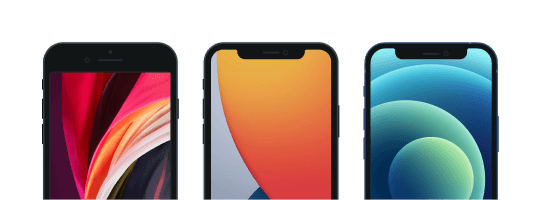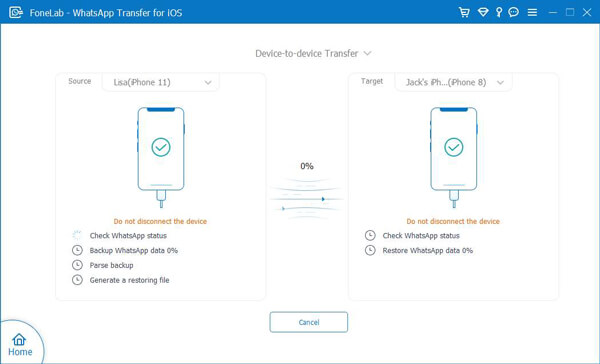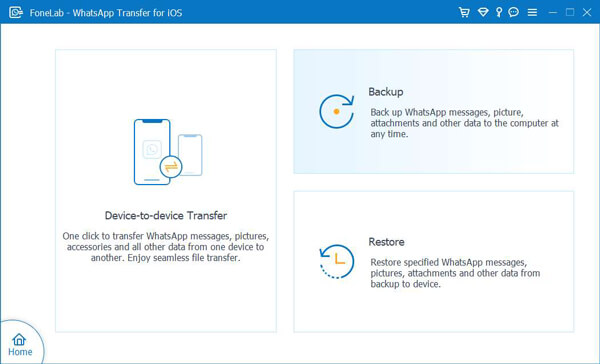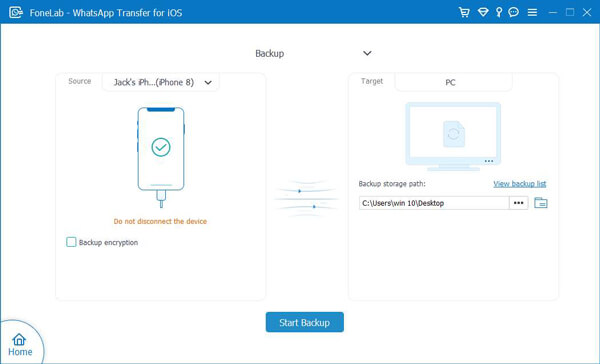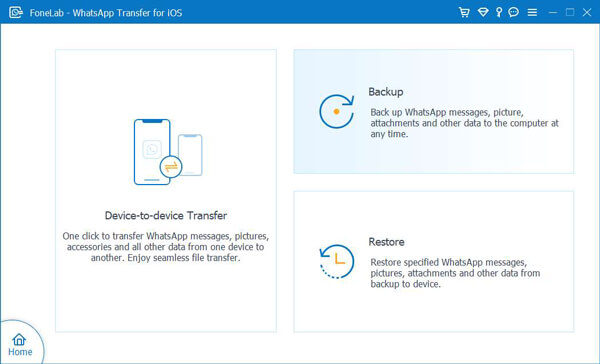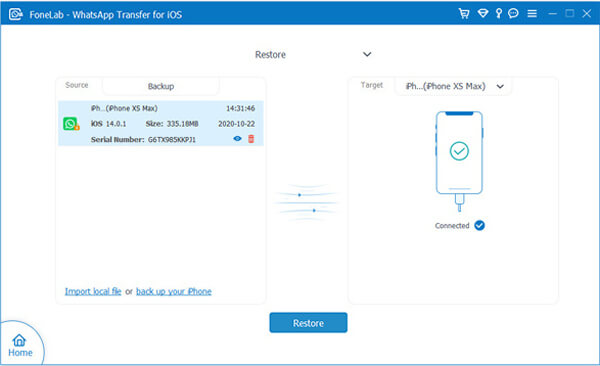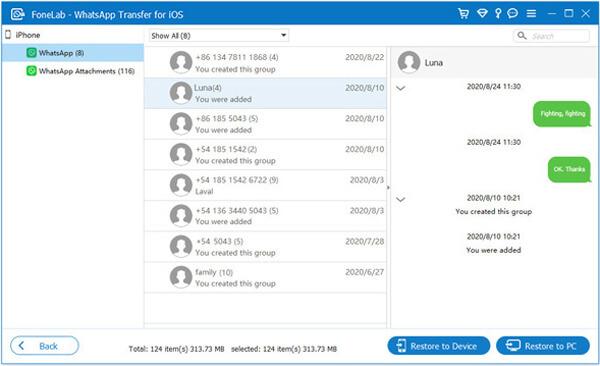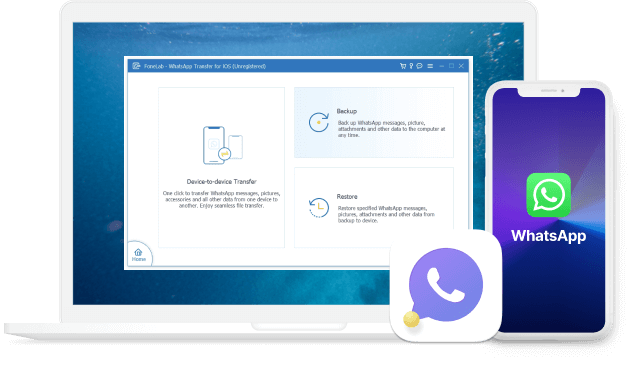- Produits
- Utilitaire iOS
 Récupération de Données iPhone
Récupération de Données iPhone Restauration de Système iOS
Restauration de Système iOS Sauvegarde et restauration de données iOS
Sauvegarde et restauration de données iOS Déverrouilleur iOS
Déverrouilleur iOS Gestionnaire de mots de passe iPhone
Gestionnaire de mots de passe iPhone Changeur d'emplacement
Changeur d'emplacement
- Utilitaire Android
 Récupération de Données Android
Récupération de Données Android Extraction de données Android cassée
Extraction de données Android cassée Sauvegarde et restauration de données Android
Sauvegarde et restauration de données Android
- Gérer les données mobiles
 FoneTrans pour iOS
FoneTrans pour iOS Effaceur de données iPhone
Effaceur de données iPhone Nettoyeur iPhone
Nettoyeur iPhone Convertisseur HEIC
Convertisseur HEIC HyperTrans
HyperTrans Transfert WhatsApp pour iOS
Transfert WhatsApp pour iOS
- Ressources
- vidéo Tutoriels
- Télécharger
- Assistance
- Magasin